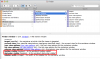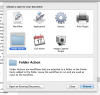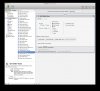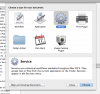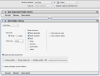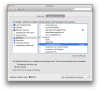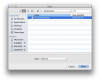- Registriert
- 11.09.07
- Beiträge
- 3.561
Hallo zusammen,
ich nutze mittlerweile meinen Finder wieder in der räumlichen Ansicht (Darstellung > Symbolleiste ausblenden), wie es vor Mac OS X der Standard war. In den letzten Versionen von Mac OS X wurde diese Ansicht meiner Meinung nach ganz ordentlich verbessert. Eine kleine Frage habe ich aber:
Wenn ich auf dem Schreibtisch einen neuen Ordner erstelle und diesen öffne, wird der hier – im Gegensatz zu allen anderen Orten – standardmäßig im „Blättermodus“ geöffnet und ich muss ihn erst manuell auf die räumliche Darstellung umändern. Gibt es eine Möglichkeit das Verhalten zu ändern?
Eine Alternative wäre es für mich auch, in den Finder-Optionen die Option „Ordner immer im neuen Fenster öffnen“ zu aktivieren; da stehe ich aber vor dem Problem, dass ich dann die Seitenleiste ausblenden möchte (da ein Klick hier den Fensterinhalt einfach ersetzt, statt den Ordner in einem neuen Fenster mit der richtigen Größe und Ansicht zu öffnen). Das funktioniert hier bei neuen Ordnern wunderbar, die bereits existierenden Ordner möchte ich aber nicht alle manuell ändern.
Ich hoffe mir kann jemand weiterhelfen!
Viele Grüße!
ich nutze mittlerweile meinen Finder wieder in der räumlichen Ansicht (Darstellung > Symbolleiste ausblenden), wie es vor Mac OS X der Standard war. In den letzten Versionen von Mac OS X wurde diese Ansicht meiner Meinung nach ganz ordentlich verbessert. Eine kleine Frage habe ich aber:
Wenn ich auf dem Schreibtisch einen neuen Ordner erstelle und diesen öffne, wird der hier – im Gegensatz zu allen anderen Orten – standardmäßig im „Blättermodus“ geöffnet und ich muss ihn erst manuell auf die räumliche Darstellung umändern. Gibt es eine Möglichkeit das Verhalten zu ändern?
Eine Alternative wäre es für mich auch, in den Finder-Optionen die Option „Ordner immer im neuen Fenster öffnen“ zu aktivieren; da stehe ich aber vor dem Problem, dass ich dann die Seitenleiste ausblenden möchte (da ein Klick hier den Fensterinhalt einfach ersetzt, statt den Ordner in einem neuen Fenster mit der richtigen Größe und Ansicht zu öffnen). Das funktioniert hier bei neuen Ordnern wunderbar, die bereits existierenden Ordner möchte ich aber nicht alle manuell ändern.
Ich hoffe mir kann jemand weiterhelfen!
Viele Grüße!